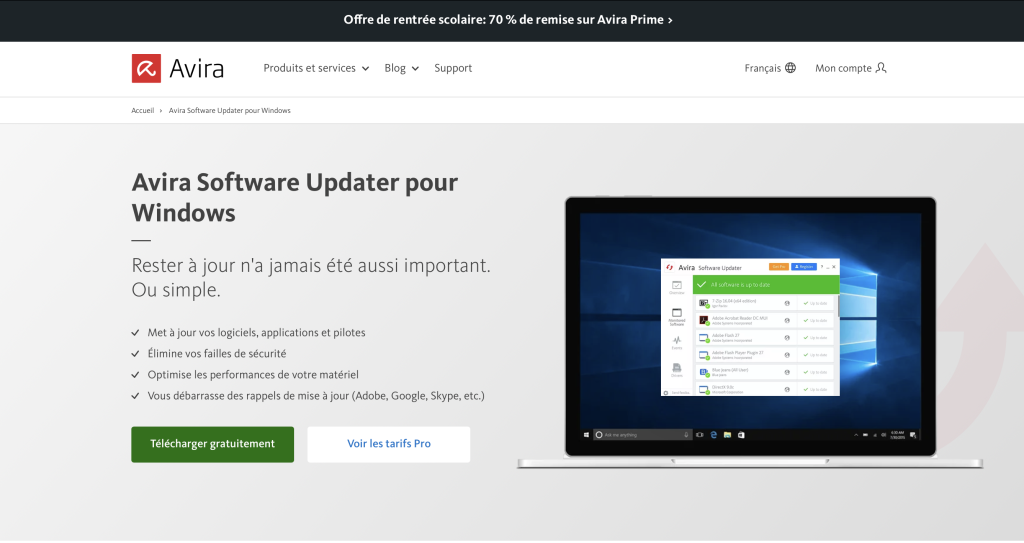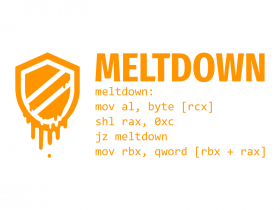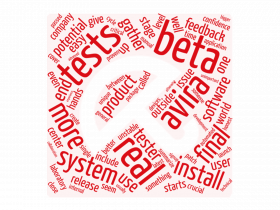C’est un peu comme la loi de Murphy : votre PC ou votre ordinateur portable fonctionne parfaitement, et à l’instant où vous allez terminer quelque chose d’incroyablement important, finaliser la réservation d’un voyage ou enregistrer une image lourdement retouchée, il se fige. Fin de partie. Lisez la suite pour savoir ce qui peut provoquer l’arrêt de votre ordinateur portable ou de votre PC et découvrez quelques conseils et astuces pour éviter que votre ordinateur ne se bloque. Ensuite, obtenez un logiciel d’optimisation puissant qui vous aidera à maintenir votre système en bon état de marche.
Pourquoi votre PC se bloque
D’innombrables raisons peuvent être à l’origine du blocage de votre PC. Même si vous n’avez que rarement fait l’expérience d’un ordinateur portable qui ne répond plus, il est bon de garder à l’esprit les points suivants pour ne pas vous retrouver devant un PC qui s’arrête de fonctionner au moment crucial.
Causes possibles d’un ordinateur portable ou d’un PC qui ne répond plus:
1. Programmes indésirables démarrant automatiquement
Plus il y a de programmes qui se lancent lorsque vous démarrez votre PC, plus cela aura un impact sur les performances du processeur, et plus il faudra de temps avant de pouvoir utiliser votre ordinateur portable. Les programmes qui se lancent automatiquement continuent de s’exécuter en arrière-plan et d’utiliser la puissance de votre processeur. C’est l’une des causes les plus courantes d’un PC bloqué. Parcourez la liste des programmes de démarrage et désactivez ceux dont le démarrage en même temps que Windows est inutile. Nous allons vous expliquer comment le faire rapidement et facilement dans la section suivante.
2.Trop de fichiers temporaires occupent un espace précieux
Si votre système d’exploitation Windows ne dispose plus d’un espace suffisant pour enregistrer les fichiers temporaires, cela peut ralentir votre PC et, au pire, l’empêcher de répondre.
3.Pilotes obsolètes
Si votre système d’exploitation Windows ne dispose plus d’un espace suffisant pour enregistrer les fichiers temporaires, cela peut ralentir votre PC et, au pire, l’empêcher de répondre.
4. Trop de programmes ouverts simultanément
Chaque programme que vous avez ouvert sollicite les ressources internes de votre ordinateur. Lorsqu’un nombre trop élevé de programmes s’exécutent en même temps, cela peut avoir un impact sur les performances de votre RAM et provoquer le blocage de votre PC. Fermez tous les programmes sur lesquels vous ne travaillez pas pour aider à accélérer votre PC.
5. Virus et autres logiciels malveillants
Il vous est sans doute déjà venu à l’esprit que votre ordinateur portable pouvait se bloquer parce qu’il est infecté par un virus ou un logiciel malveillant. Recherchez les virus sur votre ordinateur pour déterminer s’ils sont la cause de son blocage.
6. Trop peu de RAM
Si votre ordinateur ne répond plus régulièrement, cela peut être le signe qu’il n’a pas assez de RAM. Toutefois, si vous avez suffisamment de RAM, une nouvelle installation de votre système d’exploitation peut être nécessaire pour résoudre ce problème.
7. Modifications du BIOS
Le BIOS (Basic Input/Output System) est un système de contrôle intégré au matériel qui permet de démarrer le système d’exploitation. Si des modifications ont été apportées au BIOS, cela peut également expliquer le blocage de votre PC.
8. Fichiers système Windows endommagés ou manquants
Bien qu’il soit assez rare que des fichiers système Windows manquent ou cessent de fonctionner correctement, il s’agit d’une autre cause possible de blocage fréquent de votre PC.
9. Surchauffe
C’est vrai, la surchauffe peut aussi rendre votre ordinateur portable ou PC peu réactif. Parfois, même la poussière peut empêcher votre PC de répondre. En effet, les ventilateurs de PC ont tendance à en amasser beaucoup.
10. Matériel externe défectueux
Une souris ou un clavier défectueux, tout comme n’importe quel autre périphérique endommagé connecté à votre ordinateur portable par USB, peut provoquer son blocage.
Conseils et astuces pour avoir un PC fonctionnel
Après avoir lu les causes possibles du blocage de votre PC, vous avez probablement envisagé de prendre certaines mesures pour améliorer le fonctionnement de votre PC et éviter les blocages.
Il suffit d’un peu d’entraînement pour prendre l’habitude de ne pas faire tourner trop de programmes simultanément, de la même manière que votre navigateur fonctionne mieux si vous avez moins d’onglets ouverts. En suivant cette étape simple, vous avez déjà maîtrisé l’une des causes les plus courantes du blocage de votre ordinateur portable ou de votre PC.
Cependant, il est assez long de passer en revue manuellement TOUS ces problèmes potentiels pouvant être à l’origine du blocage de votre ordinateur portable.
La bonne nouvelle, c’est qu’il existe de nombreux outils et solutions logicielles utiles qui peuvent se charger de certaines de ces tâches fastidieuses pour vous. Par exemple, Avira System Speedup, également disponible en version gratuite, peut vous aider à éviter le blocage de votre PC , qu’il s’agisse de supprimer des fichiers temporaires ou dupliqués, ou de mettre à jour vos pilotes.
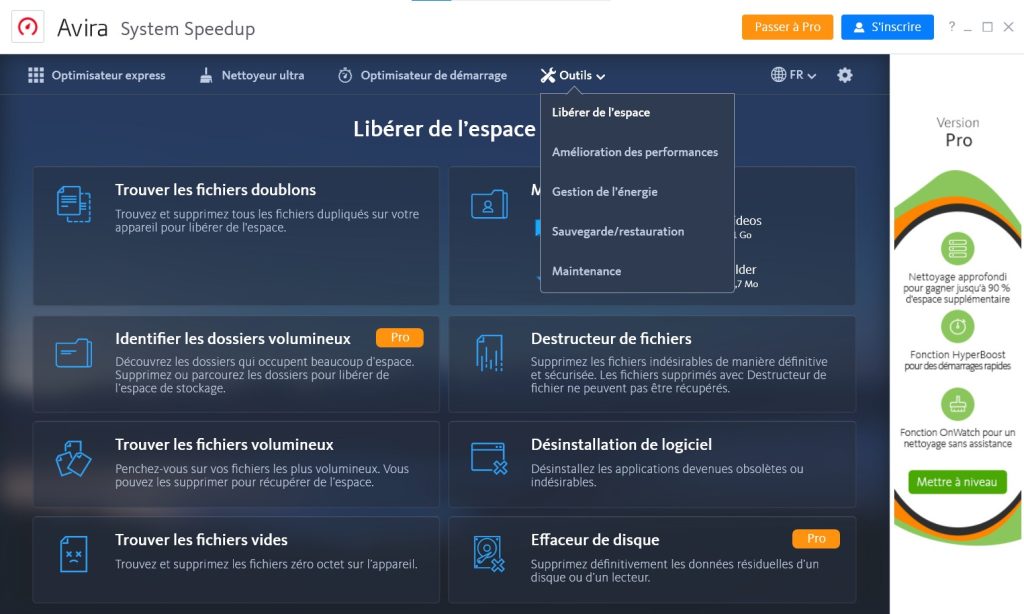
Désactivez les programmes superflus au démarrage automatique et supprimez les fichiers temporaires
Les fichiers temporaires, en particulier, peuvent ralentir considérablement votre ordinateur car ils s’accumulent au fil du temps, provoquant le blocage de votre appareil. Vous devez donc les supprimer régulièrement, à moins que vous ne prévoyiez d’utiliser un outil d’optimisation comme Avira System Speedup.
Comment supprimer les fichiers temporaires sous Windows 10 et 11 en trois étapes :
- Appuyez simultanément sur la touche Windows et la touche R de votre clavier.
- Saisissez temp dans la fenêtre qui s’ouvre.
- Sélectionnez ensuite les fichiers et dossiers que vous souhaitez supprimer, cliquez dessus avec le bouton droit de la souris, puis cliquez sur Supprimer.
Et pour désactiver les programmes de démarrage que vous utilisez rarement mais qui démarrent avec votre ordinateur portable et sapent ses performances, suivez ces trois étapes :
- Cliquez avec le bouton droit de la souris sur l’icône Windows en bas à gauche et sélectionnez le Gestionnaire des tâches.
- Accédez ensuite à l’onglet Démarrage.
- Maintenant, cliquez avec le bouton droit de la souris sur le programme que vous souhaitez ne pas lancer au démarrage de votre PC, puis cliquez sur Désactiver dans le menu contextuel.
Un programme antivirus est essentiel pour protéger votre PC contre les virus et les logiciels malveillants susceptibles de provoquer le blocage de votre PC
On ne le répétera jamais assez : compte tenu du nombre croissant de cybermenaces, une bonne protection antivirus est essentielle pour tout appareil numérique. En effet, les virus et autres logiciels malveillants peuvent faire des ravages, et un ordinateur portable bloqué n’est que l’une des nombreuses conséquences possibles.
En plus d’Avira System Speedup, qui vous offre une gamme d’outils de nettoyage qui aident à maintenir le bon fonctionnement de votre ordinateur, vous pouvez utiliser un logiciel antivirus avancé. Si vous analysez régulièrement votre appareil avec Avira Free Antivirus pour Windows, vous pourrez peut-être détecter à temps une attaque virale et empêcher de manière proactive que votre ordinateur portable ne se bloque et ne tombe en panne.
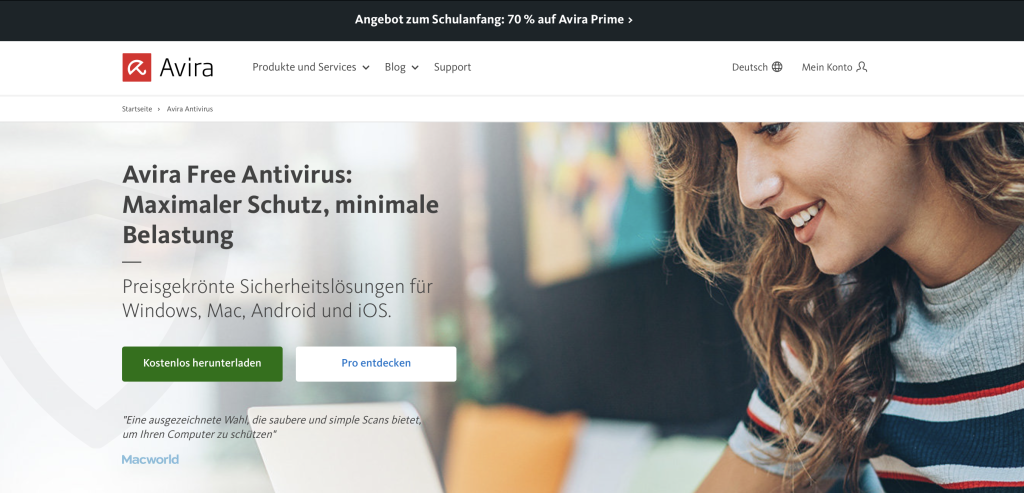
Si votre PC a commencé à ralentir, une nouvelle installation de votre système d’exploitation peut vous aider
Un grand nombre de raisons peuvent expliquer pourquoi votre ordinateur portable ne répond plus, et la seule façon d’éviter cela est une réinstallation complète de Windows. Cela signifie que votre ordinateur portable sera réinitialisé à ses paramètres par défaut.
Il est fort probable que cela permette à votre PC de fonctionner de nouveau sans problème et d’éviter tout nouveau blocage si les fichiers système de Windows sont endommagés, si vous êtes toujours à court de RAM ou si des modifications ont mystérieusement été apportées au BIOS. Pour ce faire, procédez comme suit :
- Ouvrez le menu Démarrer et sélectionnez Paramètres.
- Cliquez sur Mise à jour et Sécurité, puis sélectionnez Récupération. Cliquez sur Démarrer sous Réinitialiser ce PC.
- Vous pouvez maintenant choisir de conserver vos fichiers lorsque vous réinitialisez votre PC ou de tout supprimer.
- Une fois lancé, le processus peut prendre plusieurs minutes pendant lesquelles vous ne devez pas toucher votre ordinateur.
L’utilisation des pilotes logiciels les plus récents permet d’éviter les défaillances du système, comme le blocage de votre PC.
Vous pouvez soit mettre à jour vos pilotes de logiciels manuellement, soit utiliser un outil de mise à jour des logiciels qui peut vous aider à maintenir vos logiciels, programmes et pilotes à jour.
- Appuyez simultanément sur la touche Windows et la touche R de votre clavier.
- Saisissez msc et confirmez en cliquant sur OK.
- Cliquez avec le bouton droit de la souris sur le pilote que vous souhaitez vérifier et mettre à jour, puis sélectionnez Mettre à jour le pilote dans le menu contextuel.
- Dans la nouvelle fenêtre qui s’ouvre, cliquez sur Rechercher automatiquement les pilotes. Windows commencera alors à rechercher les pilotes les plus récents.
- Si un pilote qui doit être mis à jour est trouvé, vous pouvez maintenant l’installer. Sinon, fermez simplement la fenêtre.
Avira Software Updater pour Windows accélère la recherche des pilotes les plus récents. Cet outil récupère les pilotes directement auprès de l’éditeur et s’assure que vous obtenez la version de pilote appropriée dans chaque cas, pour que vous puissiez assurer à nouveau le bon fonctionnement de votre PC ou ordinateur portable.